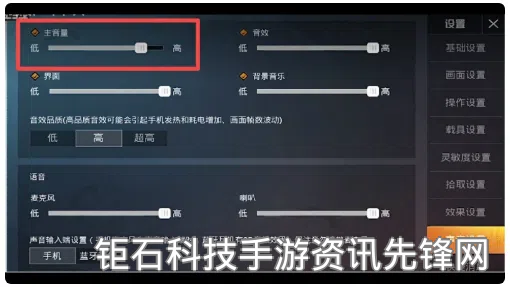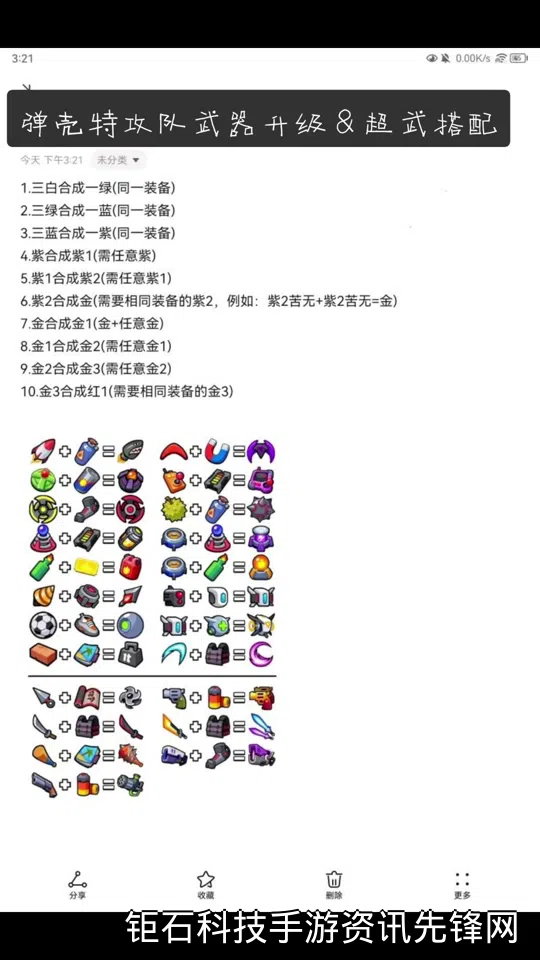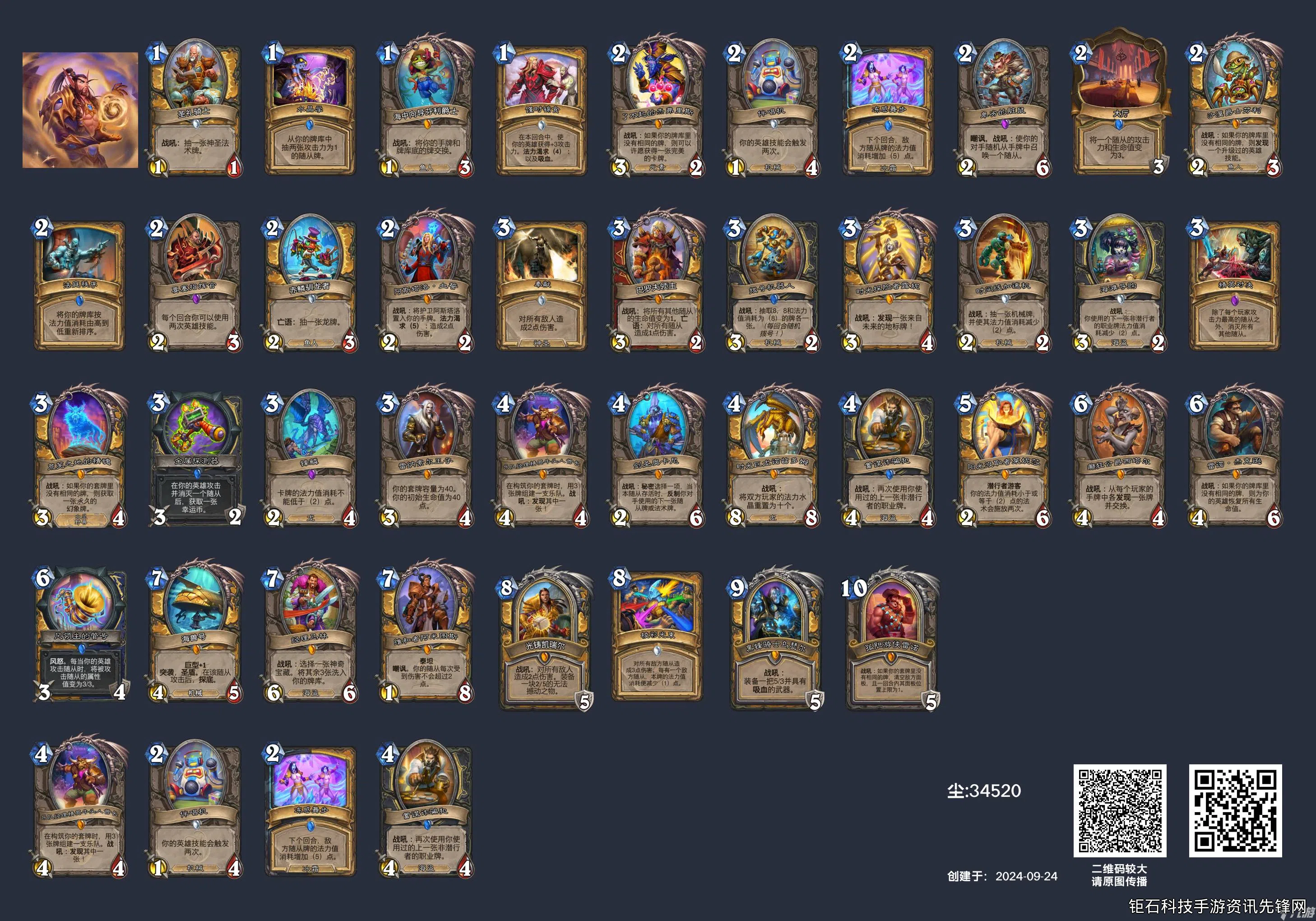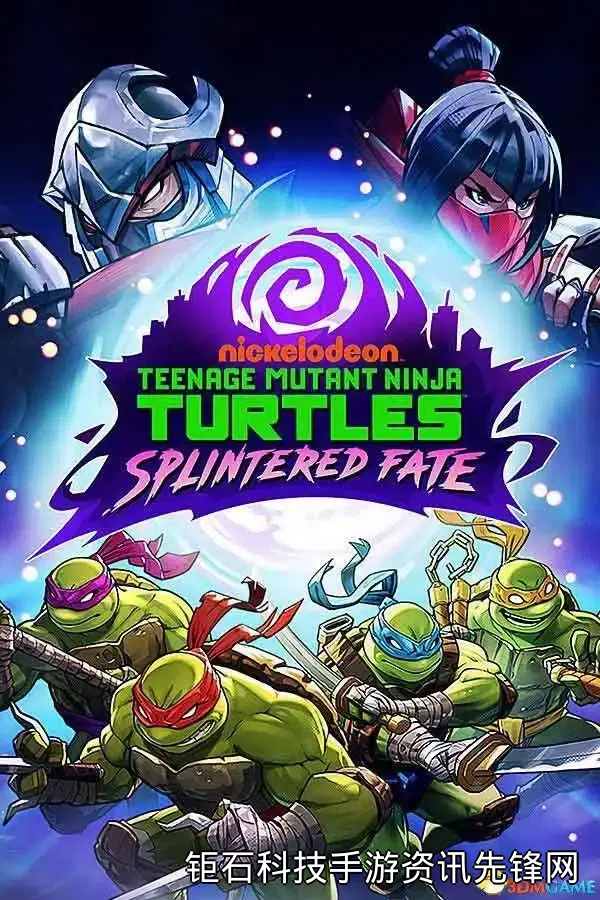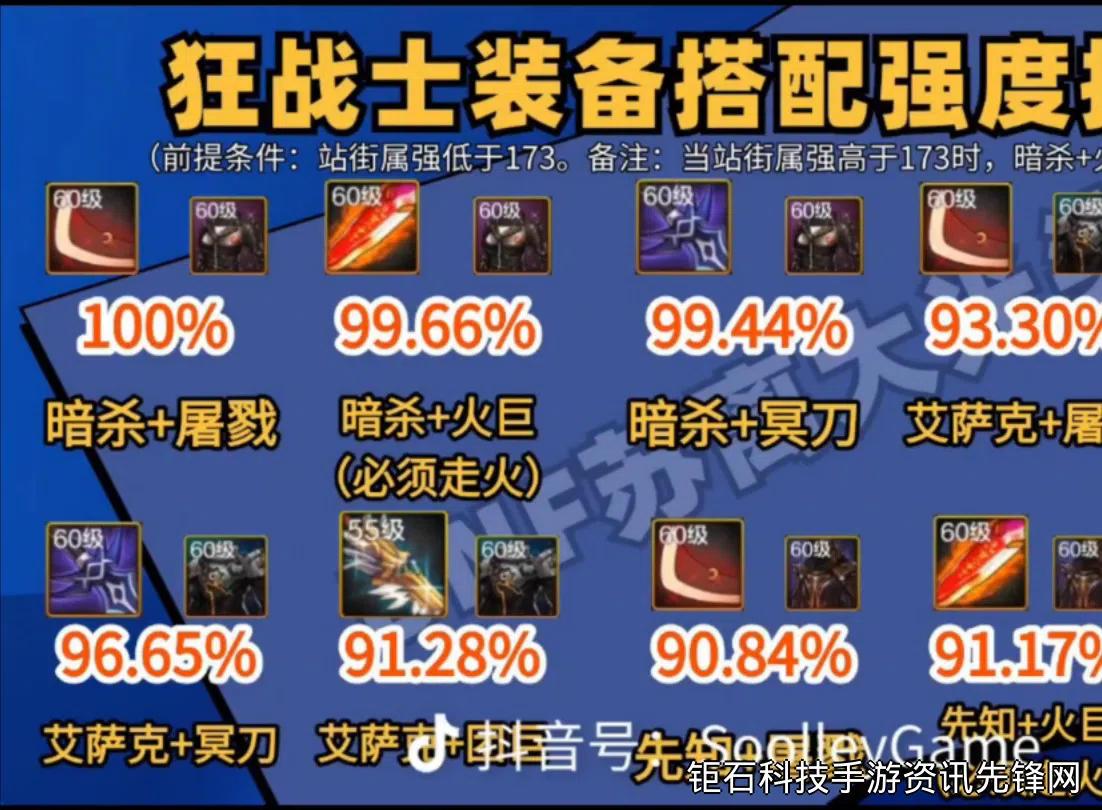当您遇到电脑突然黑屏的情况时,不必惊慌。这份黑屏解决方法一览将为您提供系统性的故障排除指南,帮助您分步骤诊断和解决各种黑屏问题。无论是开机黑屏、运行中黑屏还是游戏时黑屏,都能找到对应的解决方案。
首先我们需要区分黑屏的不同表现形态。完全无显示的黑屏通常与硬件连接有关;能看到背光但无图像可能是显卡问题;而间歇性黑屏则可能是过热或电源问题导致的。准确判断问题类型是解决黑屏的第一步。

对于开机即黑屏的情况,建议先检查显示器连接线是否松动。HDMI、DP或VGA接口都可能因长期使用出现接触不良。尝试重新插拔视频线,或更换其他接口测试。如果使用的是独立显卡,请确保显示器连接在显卡输出口而非主板集成显卡接口上。
内存条接触不良也是常见黑屏原因之一。关闭电源后打开机箱,将内存条取出并用橡皮擦清理金手指部分,然后重新安装到位。注意安装时要确保两侧卡扣完全扣紧,很多时候这就是解决开机黑屏最有效的方法。
显卡问题导致的黑屏通常伴有风扇异常转动或完全停转。如果您使用的是独立显卡,尝试拔下显卡并清理PCI-E插槽,必要时可用精密电子清洁剂处理。对于笔记本电脑黑屏外接显示器正常的情况,很可能是屏线或屏幕本身故障,需要专业检修。
系统层面的黑屏问题可以通过安全模式进行诊断。在开机时反复按F8键(Win7)或Shift+F8(Win10/11)进入安全模式。如果能正常显示,则说明是驱动或软件冲突导致的黑屏问题。这时可以尝试卸载最近安装的软件或更新显卡驱动。
驱动问题引发的黑屏在游戏玩家中尤为常见。建议定期更新显卡驱动,特别是NVIDIA或AMD都会针对新游戏发布优化驱动。如果更新驱动后出现黑屏,可以回滚到之前的稳定版本。DDU(Display Driver Uninstaller)是彻底清理显卡驱动残留的专业工具。
电源供应不足也会导致黑屏,尤其是在运行大型游戏或软件时突然黑屏重启。检查电源功率是否足够支持您的硬件配置,特别是高端显卡功耗较大。使用电源功率计算器可以评估当前配置所需的最低瓦数,建议留有20%余量。
过热保护引发的黑屏通常发生在长时间游戏或渲染工作时。清理机箱内部灰尘,特别是CPU和显卡散热器。可借助HWMonitor等软件监控硬件温度,显卡超过90℃或CPU超过95℃就可能触发过热保护。必要时需要更换更好的散热装置。
BIOS设置不当也是潜在的黑屏诱因。重置BIOS到默认设置可以解决因超频或电压调整导致的不稳定问题。主板上通常有清除CMOS的跳线或按钮,详细操作方法请参考主板说明书。注意BIOS更新需谨慎,错误的更新过程可能导致主板损坏。
对于笔记本电脑用户,电池问题可能导致黑屏。尝试移除电池直接使用电源适配器供电测试。如果恢复正常,说明电池或相关电路存在问题。部分笔记本有省电模式导致屏幕变暗到看似黑屏的程度,尝试调整亮度快捷键查看。
系统文件损坏造成的黑屏可以通过Windows内置工具修复。使用管理员权限运行命令提示符,依次执行"sfc /scannow"和"chkdsk /f /r"命令。这些操作将扫描并修复系统文件和硬盘错误,可能需要重启才能完成。
如果所有硬件检查都正常,最后的手段是重装系统。制作Windows安装U盘后选择保留文件重装,这样既能修复系统问题又不会丢失个人数据。重装前建议备份重要文件,以防意外情况发生。
专业维修建议:频繁黑屏可能是硬件即将故障的前兆,特别是显卡和主板。如果您的设备仍在保修期内,建议联系官方售后处理。对于老旧设备,维修价值需要综合评估,有时更换整机是更经济的选择。
预防胜于治疗:定期清理电脑内部灰尘,保持良好散热环境;使用